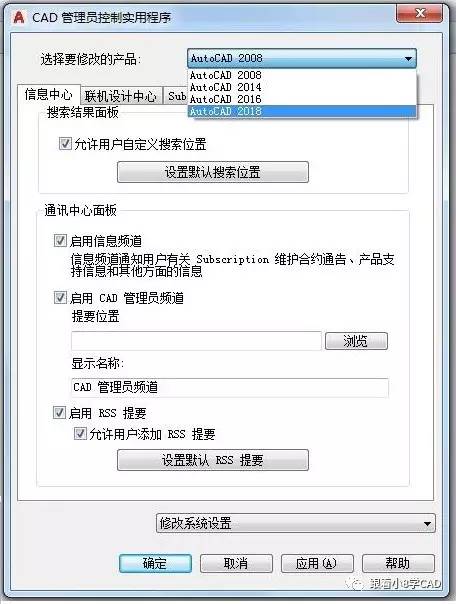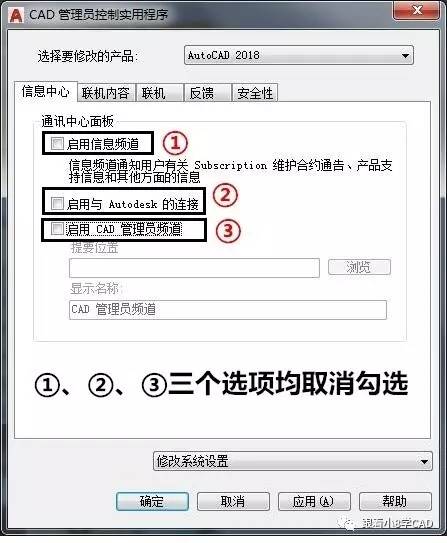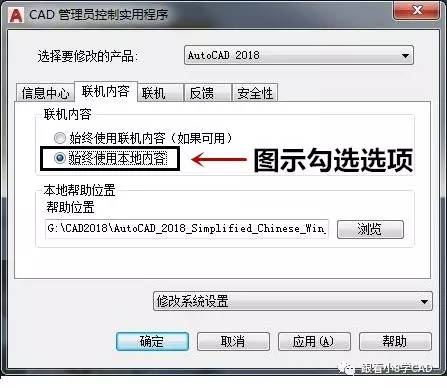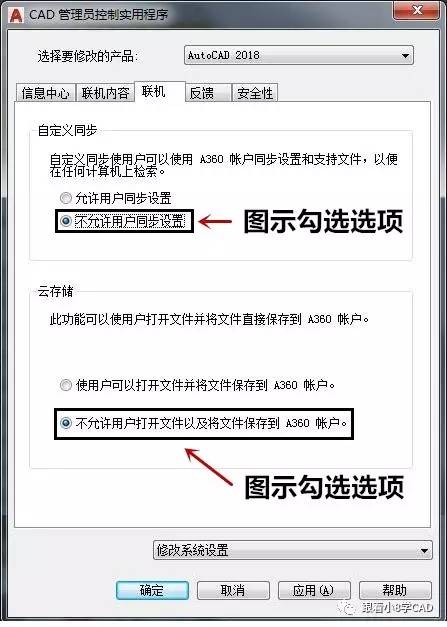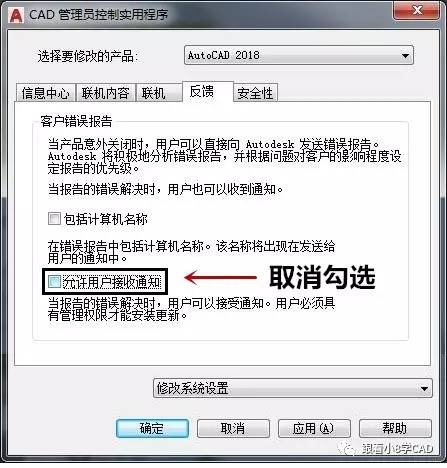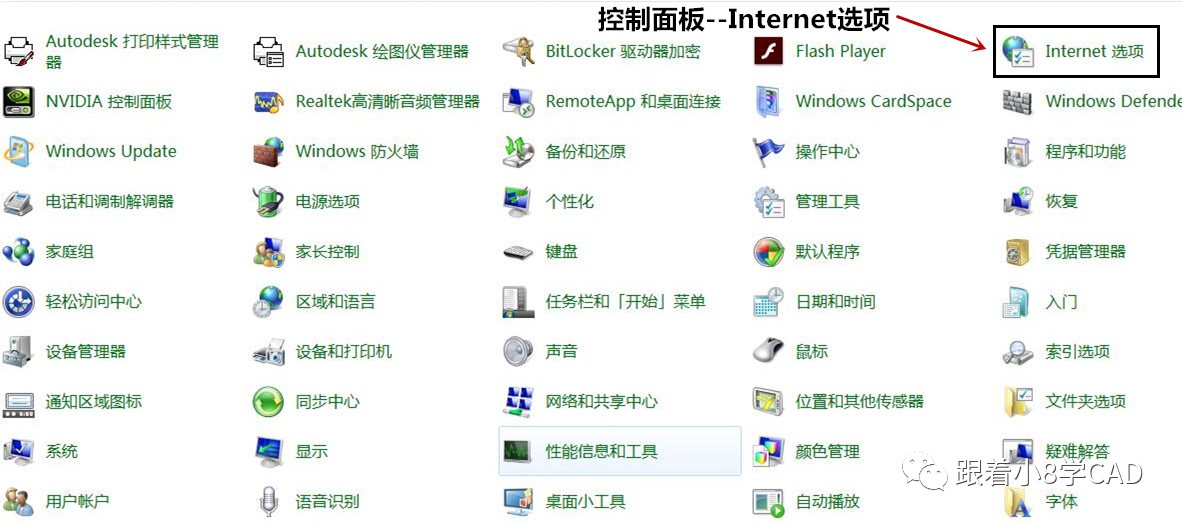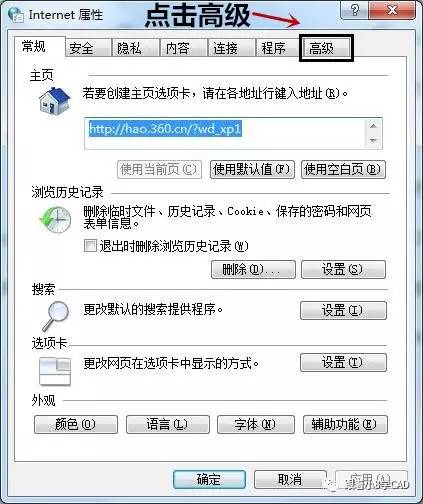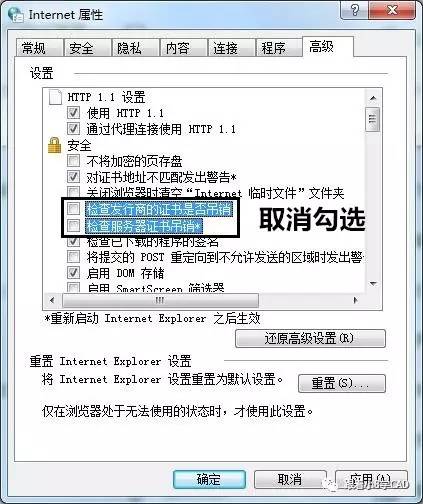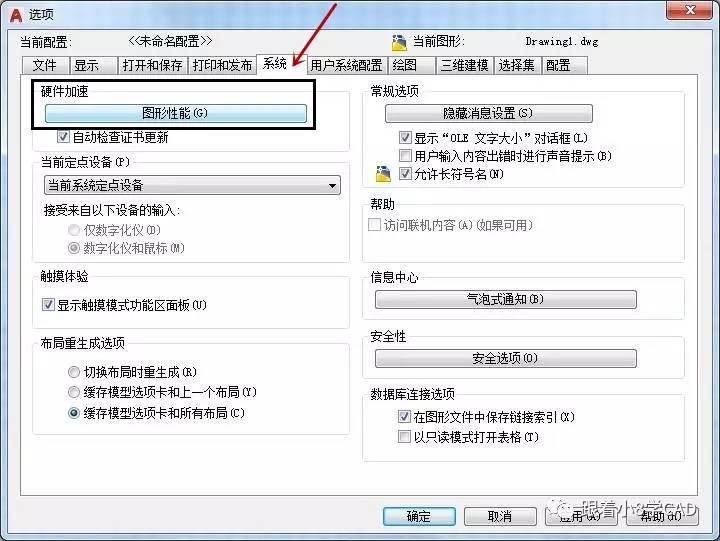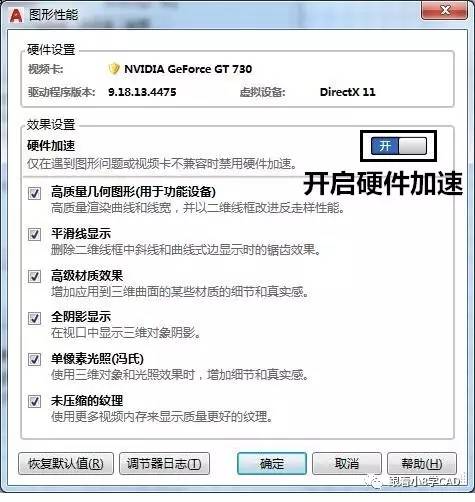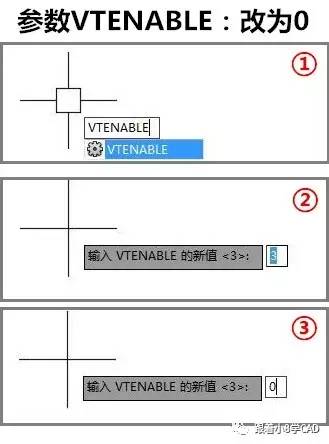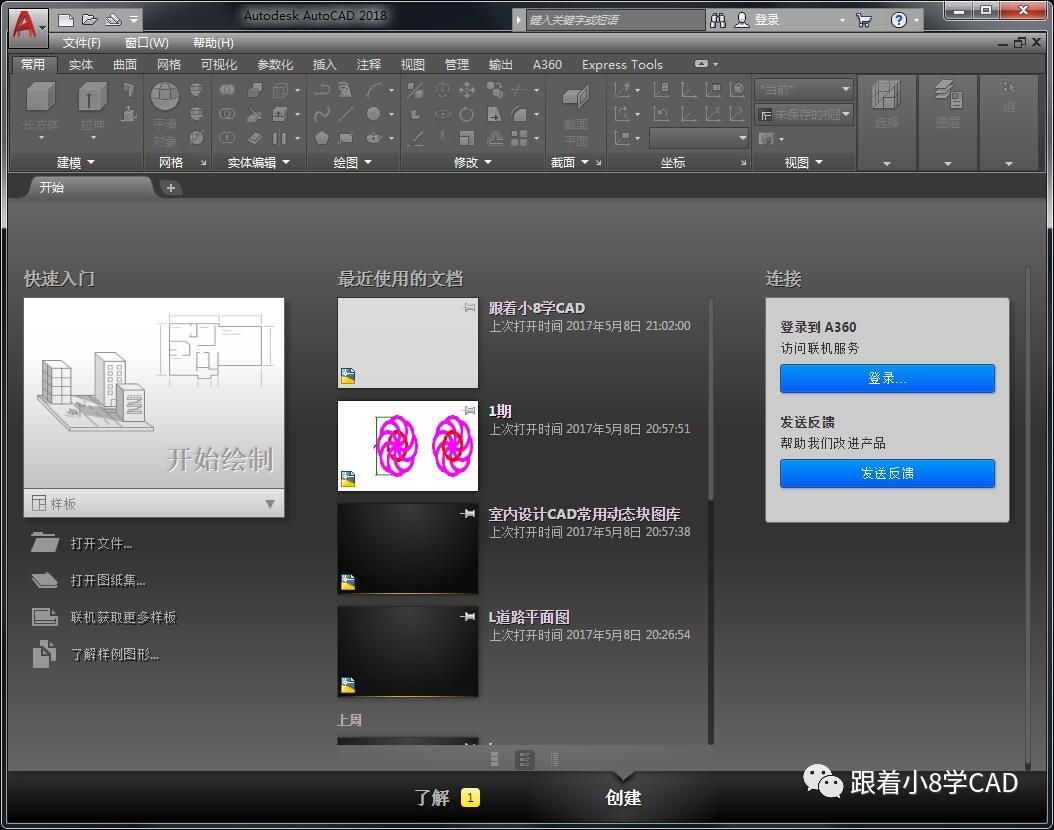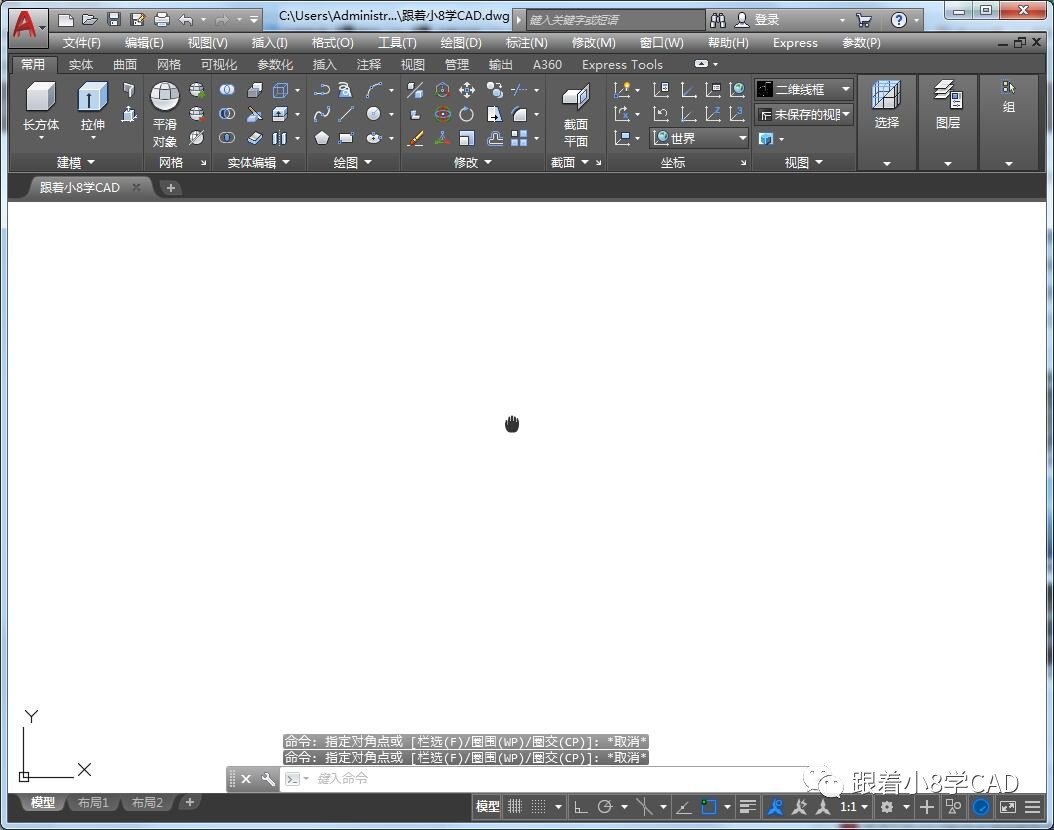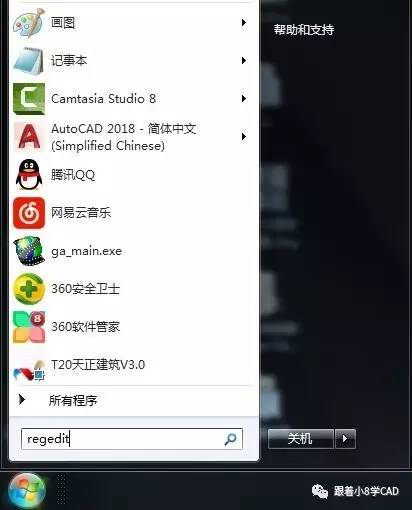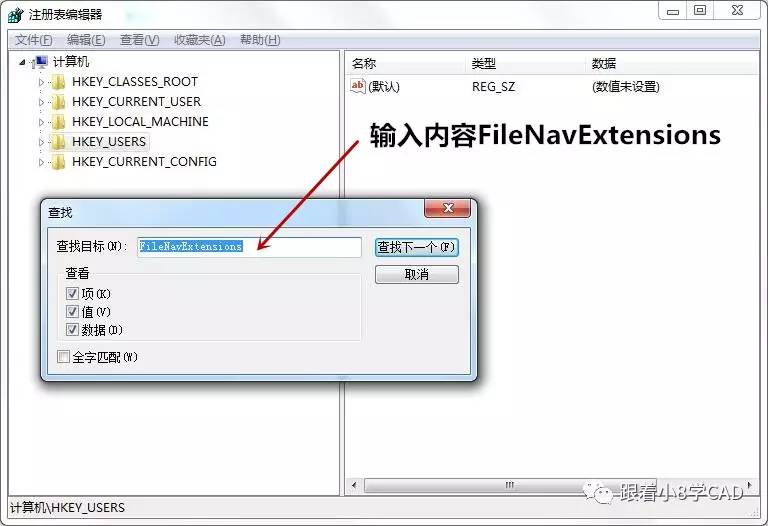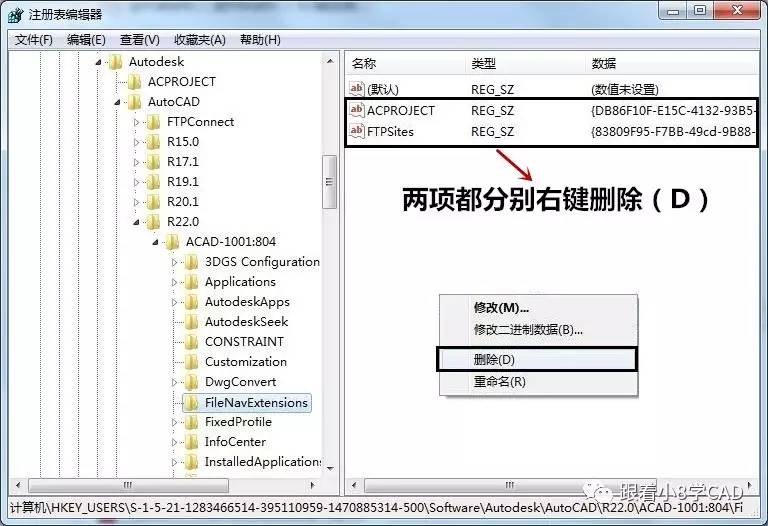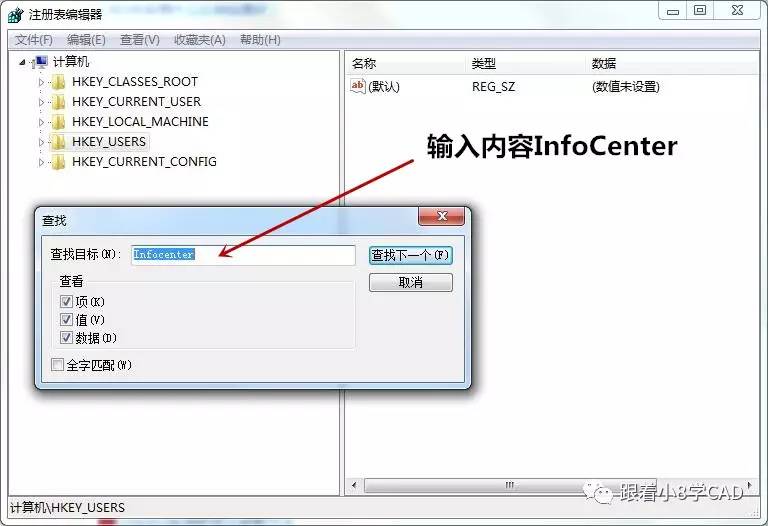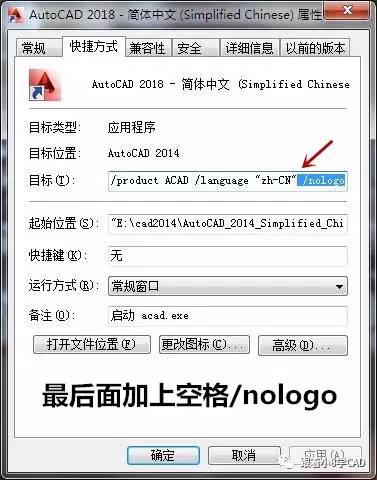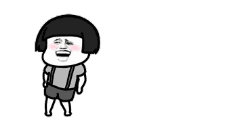终极加速、CAD启动/运行更快 |
您所在的位置:网站首页 › autocad硬件加速 › 终极加速、CAD启动/运行更快 |
终极加速、CAD启动/运行更快
|
双击“CMControl.exe”打开,选择要修改产品。
信心中心:信息频道、与Autodesk连接、CAD管理员频道均取消勾选。
联机内容:选择“始终使用本地内容”。
联机:选择“不允许用户同步设置”。
反馈:“允许用户接收通知”取消勾选。
设置后点击应用、然后确定退出。 2 加速教程二 ”检查发行商证书”和“服务器证书” 方法:控制面板--Internet选项。 效果:提速1秒不到 ”检查发行商证书”和“服务器证书” 方法:控制面板--Internet选项。 效果:提速1秒不到 控制面板--选择“Internet选项”。
点击“高级”。
“发行商证书和服务器证书”两个选项均取消勾选。
设置后点击应用、然后确定退出。 3 加速教程三 “硬件加速” 方法:命令3dconfig(手动调节)--开启硬件加速 效果:高配置电脑搭配高版本CAD加速明显 “硬件加速” 方法:命令3dconfig(手动调节)--开启硬件加速 效果:高配置电脑搭配高版本CAD加速明显 菜单栏工具--选项(OP)--系统。
“硬件加速”开启。
4 加速教程四 “VTENABLE” 方法:命令VTENABLE,输入0,回车即可(可启用平滑转换来切换显示区域) 效果:可提速0.5秒左右 “VTENABLE” 方法:命令VTENABLE,输入0,回车即可(可启用平滑转换来切换显示区域) 效果:可提速0.5秒左右
5 加速教程五 “StartMode” 方法:命令StartMode,并设置为0 目的:关闭高版本启动初始界面。 效果:可大幅度提速 StartMode=0,禁用开始选项卡; StartMode=1,启用开始选项卡(默认为1)。 “StartMode” 方法:命令StartMode,并设置为0 目的:关闭高版本启动初始界面。 效果:可大幅度提速 StartMode=0,禁用开始选项卡; StartMode=1,启用开始选项卡(默认为1)。
6 加速教程六 “StartUp” 方法:命令StartUp,并设置为0。 效果:可提速不少 StartUp=0,启动与新建时呈现一个样板文件; StartUp=1,启动与新建时弹出创建图形对话框; StartUp=2,启动与新建时不加载功能区,呈现开始选项卡 (如果开始选项卡被禁用,则软件空载启动); StartUp=3,启动与新建时预加载功能区,呈现开始选项卡 (如果开始选项卡被禁用,则软件空载启动) (默认值=3)。 注意:StartMode和StartUp通常搭配使用。 “StartUp” 方法:命令StartUp,并设置为0。 效果:可提速不少 StartUp=0,启动与新建时呈现一个样板文件; StartUp=1,启动与新建时弹出创建图形对话框; StartUp=2,启动与新建时不加载功能区,呈现开始选项卡 (如果开始选项卡被禁用,则软件空载启动); StartUp=3,启动与新建时预加载功能区,呈现开始选项卡 (如果开始选项卡被禁用,则软件空载启动) (默认值=3)。 注意:StartMode和StartUp通常搭配使用。
7 加速教程七 删除注册表无用选项 方法:开始--Regedit 效果:有效防止CAD运行中崩溃 删除注册表无用选项 方法:开始--Regedit 效果:有效防止CAD运行中崩溃 点击开始(或Win+R)输入Regedit。
点击查找(F)或Ctrl+F。
输入内容FileNavExtensions,点击查找。
左侧位置定位到R22(对应2018CAD)子文件内,右侧两个选项“ACPROJECT”和“FTPSites”均删除。
再次查找内容InfoCenter,点击查找。
左侧位置定位到R22(对应2018CAD)子文件内,右侧双击InfoCenterOn修改数值数据1为0。
8 加速教程八 关闭CAD启动界面logo 方法:右键CAD程序图标--快捷方式--属性 做法:在目标后面加上“/nologo”(斜杠前空格) 效果:提速0.5秒(启动CAD无logo出现) 关闭CAD启动界面logo 方法:右键CAD程序图标--快捷方式--属性 做法:在目标后面加上“/nologo”(斜杠前空格) 效果:提速0.5秒(启动CAD无logo出现)
相关知识补充说明 知识一:教程一中双击CMControl.exe程序,如果未出现正确界面(没反应),就说明安装CAD时候这个程序未安装,打开CAD安装包文件“Setup.exe”--双击运行--“安装工具和实用程序”--“Autodesk CAD Manager Tools”勾选安装,然后再重复教程一。 知识二:安装好的CAD打开移动鼠标出现残影,关闭硬件加速即可。 知识三: 知识四: 知识五:InfoCenter为CAD程序的通讯中心,禁用通讯中心后,还原标题栏整洁,提高启动速度。 知识六:如果安装了多个CAD,每次查找都会对应多个文件选项,可点击查找下一个,选择自己对应的R17.1或R19.1或20.1或R22.0等(也可以所有CAD文件内的子选项都删除,全部版本都加速) 知识七:养成清理CAD图纸内存(垃圾)习惯、命令PU(Purge)。 知识八: 相关知识补充说明 知识一:教程一中双击CMControl.exe程序,如果未出现正确界面(没反应),就说明安装CAD时候这个程序未安装,打开CAD安装包文件“Setup.exe”--双击运行--“安装工具和实用程序”--“Autodesk CAD Manager Tools”勾选安装,然后再重复教程一。 知识二:安装好的CAD打开移动鼠标出现残影,关闭硬件加速即可。 知识三: 知识四: 知识五:InfoCenter为CAD程序的通讯中心,禁用通讯中心后,还原标题栏整洁,提高启动速度。 知识六:如果安装了多个CAD,每次查找都会对应多个文件选项,可点击查找下一个,选择自己对应的R17.1或R19.1或20.1或R22.0等(也可以所有CAD文件内的子选项都删除,全部版本都加速) 知识七:养成清理CAD图纸内存(垃圾)习惯、命令PU(Purge)。 知识八:
点击获取“资源大全”下载链接。返回搜狐,查看更多 |
【本文地址】
今日新闻 |
推荐新闻 |